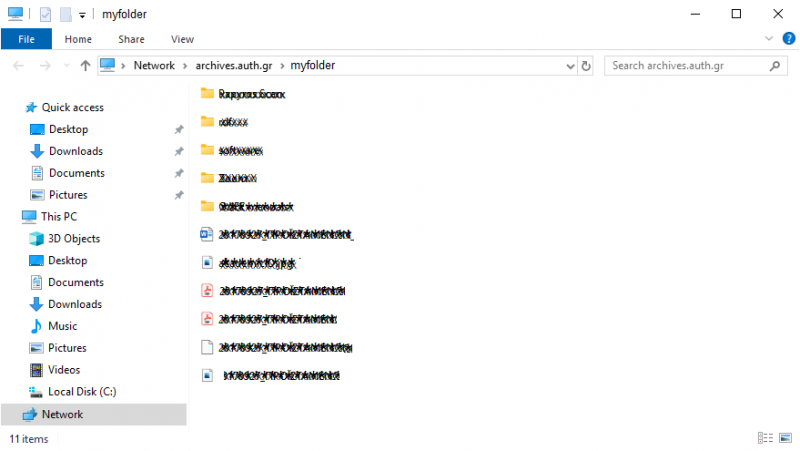Μπορούμε να διαχειριστούμε τον αποθηκευτικό μας χώρο από Η/Υ εντός ΑΠΘ ή συνδεδεμένο στο AUTH VPN
Η πρόσβαση γίνεται από λειτουργικό Windows 8, 10 ή 11. Με κρυπτογράφηση δηλαδή SMB 3.0 κι άνω. Δεν υποστηρίζονται τα Windows 7 & Server 2008.
Όλες οι μέθοδοι που περιγράφονται παρακάτω εξασφαλίζουν την κρυπτογραφημένη μεταφορά των κωδικών και των αρχείων ώστε να αποτρέπουν την έκθεσή τους κατά τη μετάδοση στο διαδίκτυο.
Απευθείας σύνδεση #
Από την αναζήτηση των Windows (μεγεθυντικός φακός κάτω αριστερά στην οθόνη) πληκτρολογούμε \\archives.auth.gr και Enter
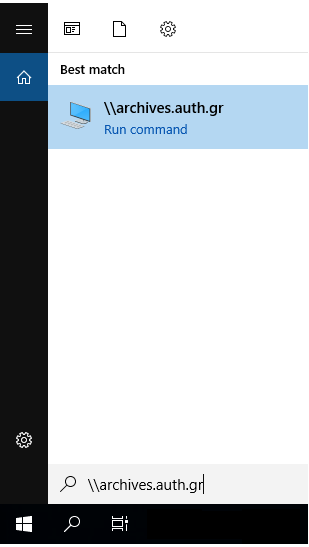
Στο παράθυρο που ζητάει τα διαπιστευτήρια μας στο όνομα χρήστη δίνουμε την πλήρη διεύθυνση του ακαδημαϊκού email μας κι από κάτω τον κωδικό.
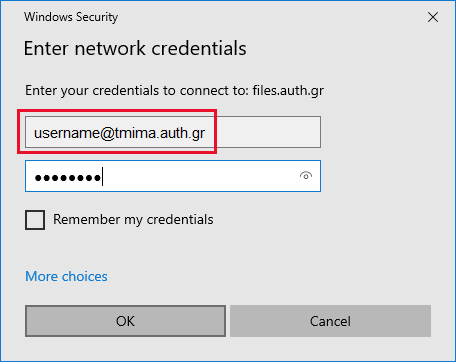
Στο παράθυρο που ανοίγει θα εμφανιστούν οι φάκελοι των ομάδων που υπάρχουν στην υπηρεσία archives.auth.gr
Επιλέγουμε τον φάκελο της ομάδας που ανήκουμε. Πρόσβαση έχουμε μόνο σ’ αυτόν τον φάκελο.
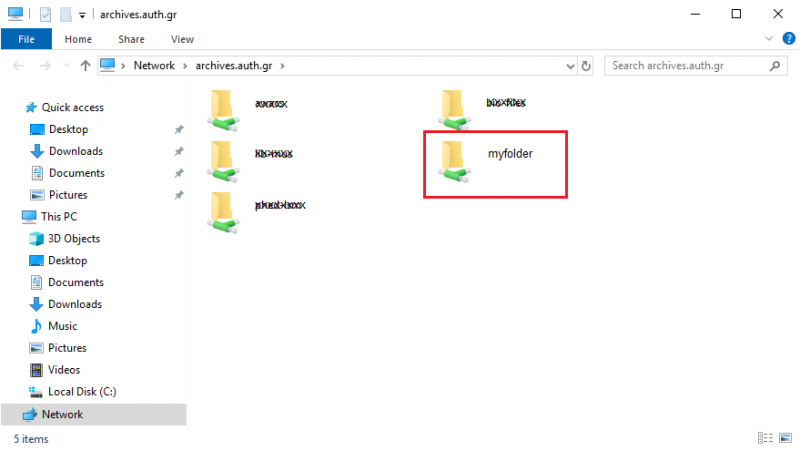
Αντιστοίχιση δικτυακού δίσκου #
Στον υπολογιστή που χρησιμοποιούμε μπορούμε να αντιστοιχίσουμε έναν δίσκο δικτύου για να έχουμε πρόσβαση στον αποθηκευτικό χώρο της ομάδας μας χωρίς να χρειάζεται να κάνουμε κάθε φορά την παραπάνω διαδικασία.
Ανοίγουμε την Εξερεύνηση Αρχείων/File Explorer κι επιλέγουμε Αυτός ο υπολογιστής/This PC. Στη συνέχεια από την καρτέλα Υπολογιστής/Computer επιλέγουμε Αντιστοίχιση δίσκου δικτύου/Map network drive
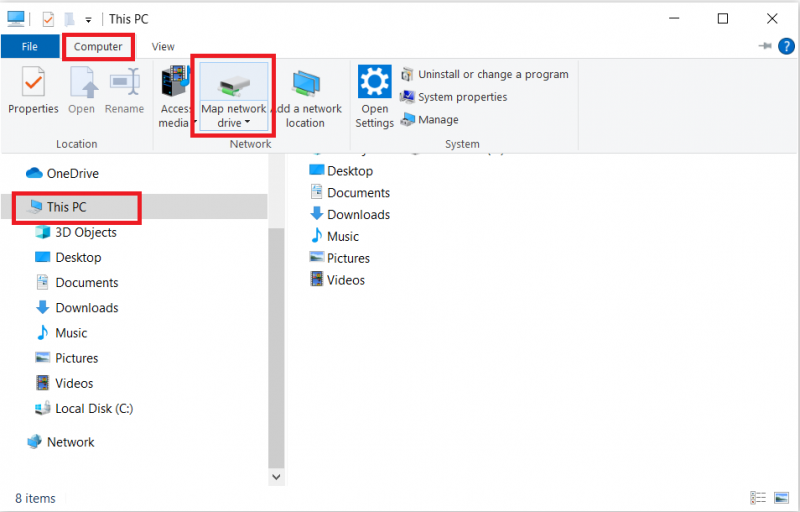
Στο παράθυρο που εμφανίζεται:
- επιλέγουμε ένα γράμμα από τα διαθέσιμα στη Μονάδα δίσκου/Drive
- στο πλαίσιο Φάκελος/Folder δίνουμε: \\archives.auth.gr\myfolder (όπου myfolder ο φάκελος της ομάδας)
- επιλέγουμε Επανασύνδεση κατά την είσοδο/Reconnect at sign-in
- επιλέγουμε Σύνδεση με χρήση διαφορετικών διαπιστευτηρίων/Connect using different credentials
- και Τέλος/Finish
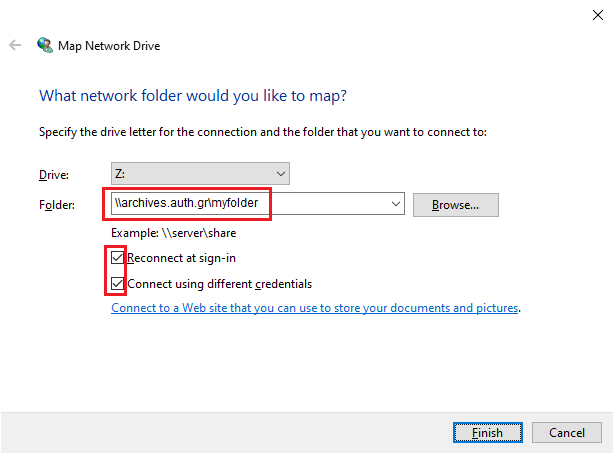
Στο παράθυρο που ζητάει τα διαπιστευτήρια μας, στο όνομα χρήστη δίνουμε την πλήρη διεύθυνση του ακαδημαϊκού email μας κι από κάτω τον κωδικό.
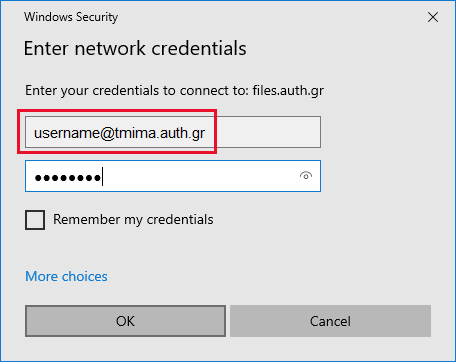
Στο παράθυρο που ανοίγει βλέπουμε τα περιεχόμενα του φακέλου.